Ordner Synchronisation zwischen zwei Macs einrichten
Für eine Mac zu Mac Synchronisation bieten wir den Ordner Sync an. Hier kann einfach ein Ordner, der von zwei Macs erreichbar ist, z.B. ein Netzwerklaufwerk (NAS), verwendet werden. Auf diese Weise ist eine Synchronisation ohne das Internet möglich.
Auch eine Synchronisation mittels eines USB-Sticks ist möglich. Hiermit verwenden Sie eine sichere Übertragung, die selbst für Hochsicherheitsanforderungen geeignet ist.
Allgemeines zur Synchronisation
Soll ein Safe mit mehreren Geräten synchronisiert werden, so wird zuerst auf einem Gerät ein Safe erstellt und dann die Synchronisation eingerichtet. SimpleumSafe erstellt dann mit den hier beschriebenen Schritten auf dem anderen Gerät auch ein Safe mit Hilfe der Synchronisationskonfiguration.
Es ist nicht möglich zwei selbst erstellte Safes zu synchronisieren.
Mehr zu wie SimpleumSafe funktioniert.
Safe erstellen
Für diese Anleitung gehen wir davon aus, dass ein Safe schon auf dem ersten Mac erstellt wurde.
Lesen Sie auch: Einen Safe erstellen
Ordner Synchronisation einrichten
Auf Mac 1
Im Menü: SimpleumSafe > Safe Einstellungen > Sync die Ordner-Synchronisation auswählen.
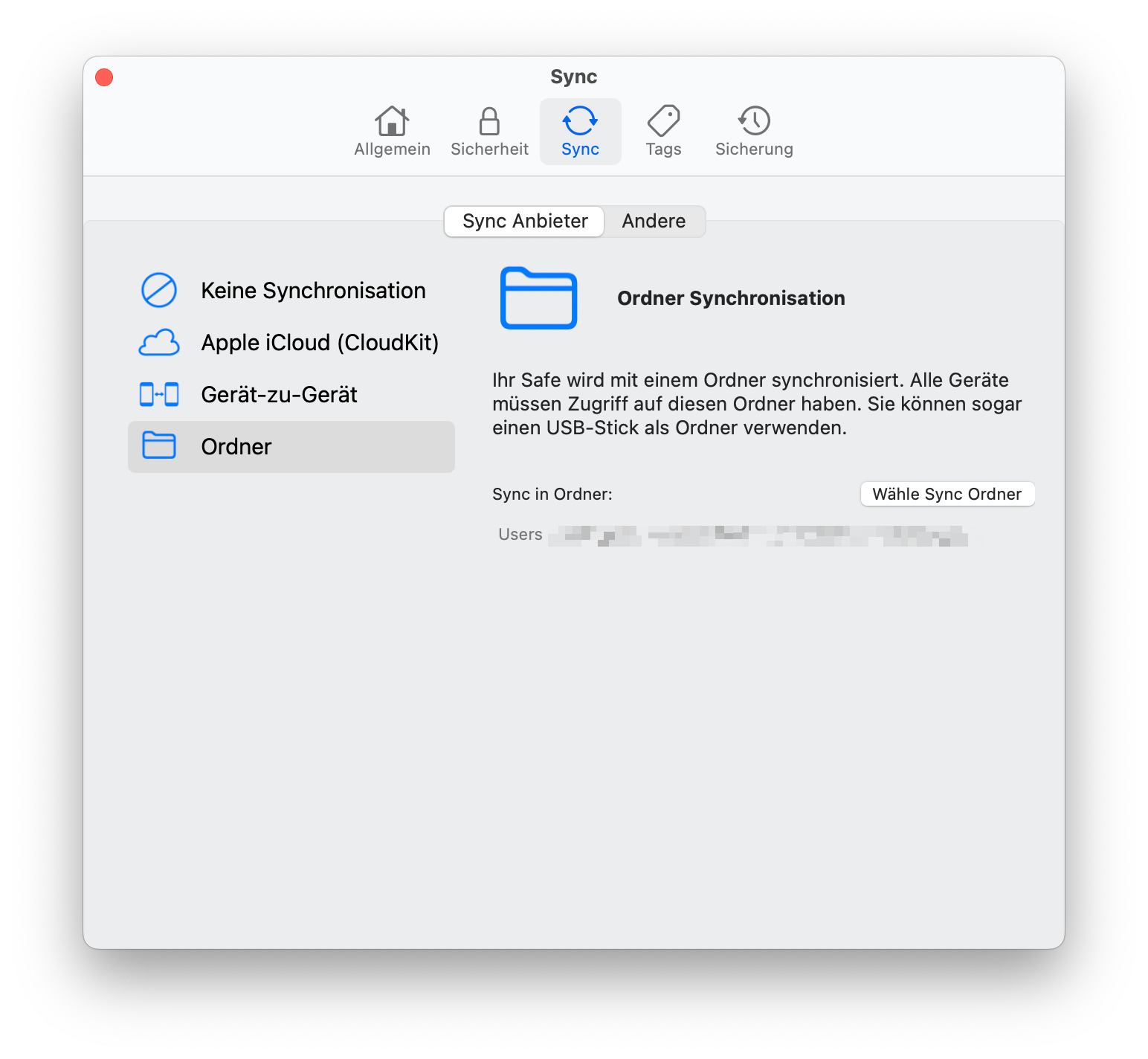
Ordner für die Synchronisation auswählen
Es wird umgehend ein Dateiauswahl-Dialog angezeigt.
Damit zwei (oder mehr) Macs über einen Ordner synchronisieren können müssen diese Macs auch Zugriff auf diese Ordner haben. Dies muss nicht unbedingt zeitgleich sein. Das häufigste Szenario wird ein gemeinsamer Netzwerk-Ordner sein (z.B. auf einem NAS).
Möglich ist aber auch ein Ordner auf einem USB Stick, der den jeweils abwechselnd mit den Macs verbunden sein muss.
In diesem Beispiel ist der Synchronisation-Ordner auf einem Netzwerkgerät NAS.
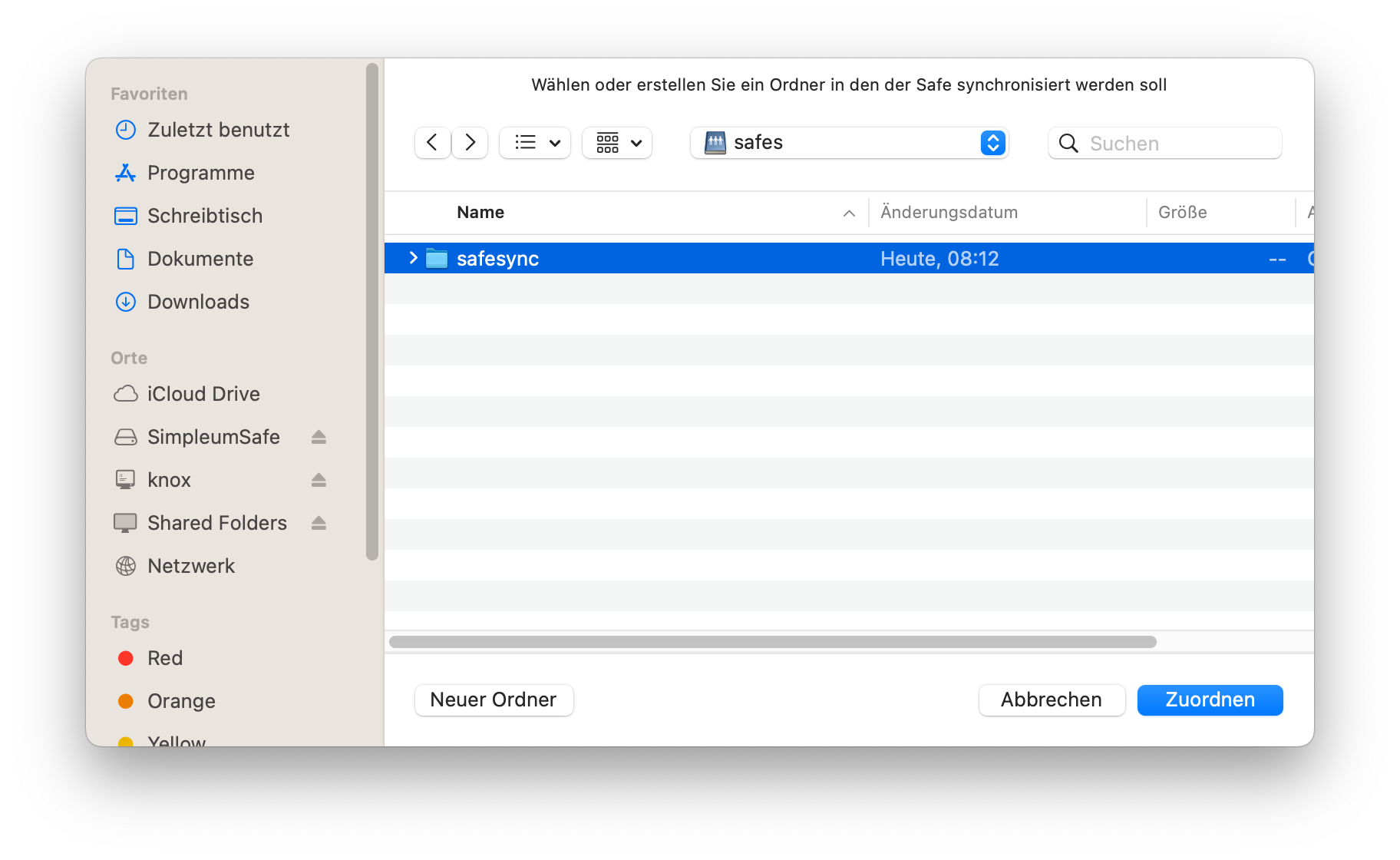
Der NAS Freigabe-Ordner ist “safes” und darunter wird der Ordner “safesync” verwendet. Sie können für verschiedene Safes den gleichen Ordner verwenden, da SimpleumSafe für jeden Safe einen eindeutigen Unterordner erstellen wird. (SimpleumSafe verwendet intern abstrakte Bezeichnungen, sogenannte UUIDs. So können Sie jederzeit den Safe umbenennen ohne das die Synchronisation angepasst werden muss. Außerdem ist so nicht der Name und damit die Bedeutung des Safes sichtbar)
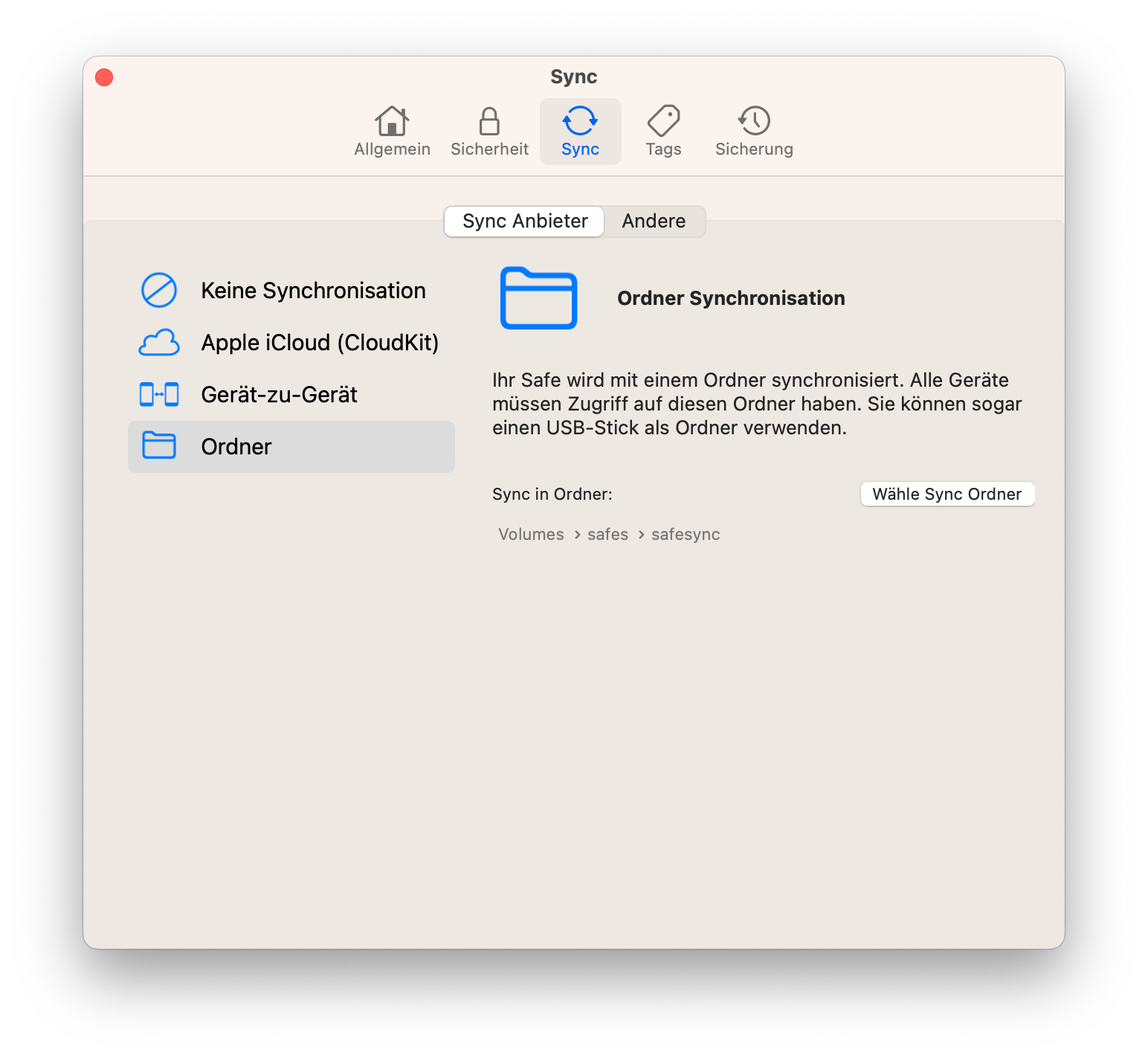
Synchronisation Konfiguration übertragen
Damit mit einem anderen Gerät synchronisiert werden kann, muss dort ein lokaler Safe auf eine ganz spezielle Art und Weise angelegt werden. Dazu erstellt SimpleumSafe zu dem gerade erstellten Safe eine “Synchronisationskonfiguration”. Diese kann nun per Funk oder als Datei an weitere Geräte übertragen werden.
Falls beide Macs in einem Raum sind, dann können Sie die Synchronisations-Konfiguration auch senden wie in dem Beispiel für die Einrichtung der iCloud-Synchronisation.
Für dieses Beispiel nehmen wir an, dass ein Mac bei Ihnen zu Hause ist und der andere Mac bei der Arbeit.
Der Mac auf dem der Safe erstellt wurde ist am Arbeitsplatz.
Im Menü: SimpleumSafe > Safe > Verbinde ein anderes Gerät mit diesem Safe auswählen.
Sie werden nun aufgefordert ein Passwort für den Safe einzugeben.
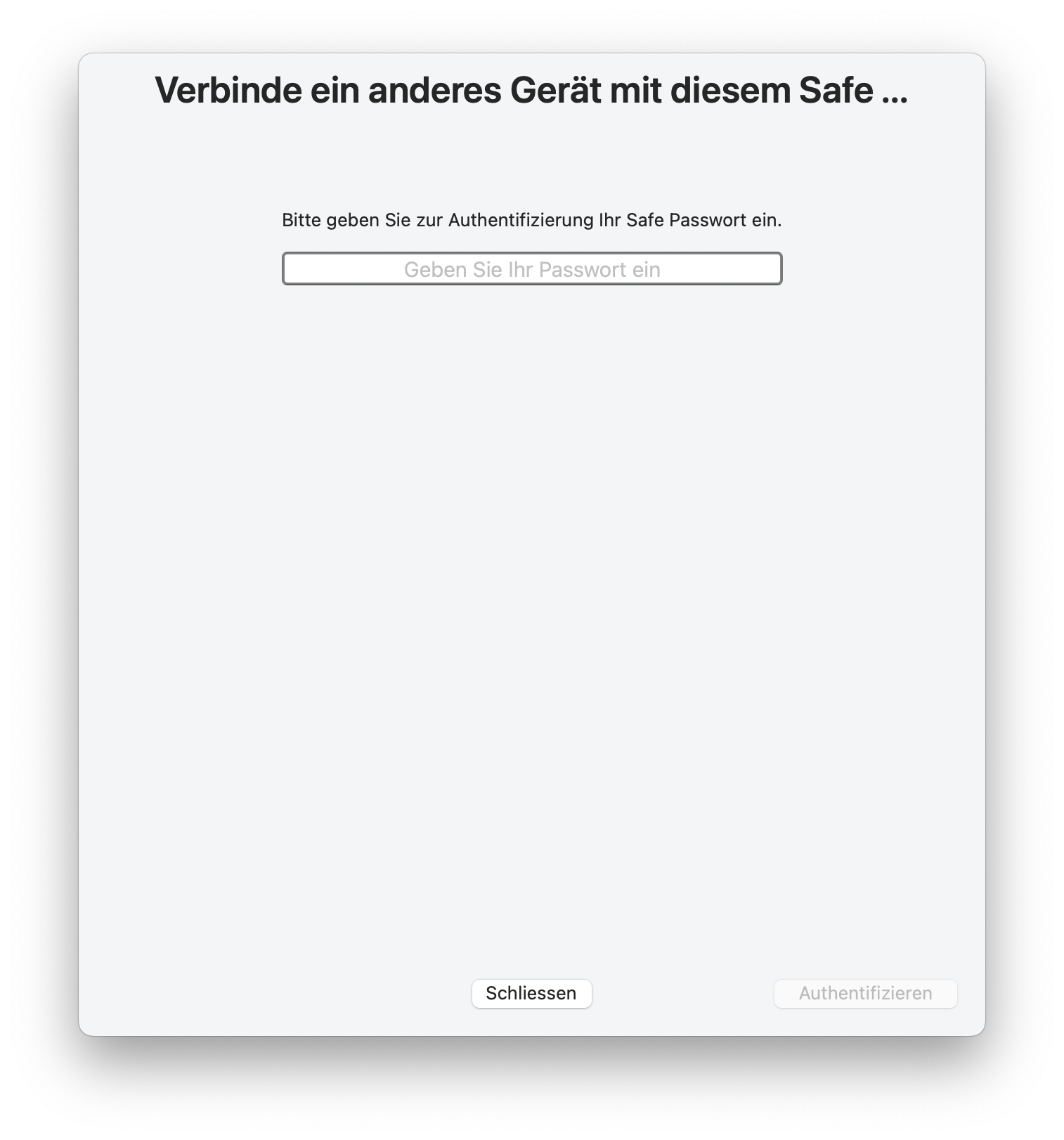
SimpleumSafe könnte nun die Synchronisations-Konfiguration an ein anderes Gerät senden.
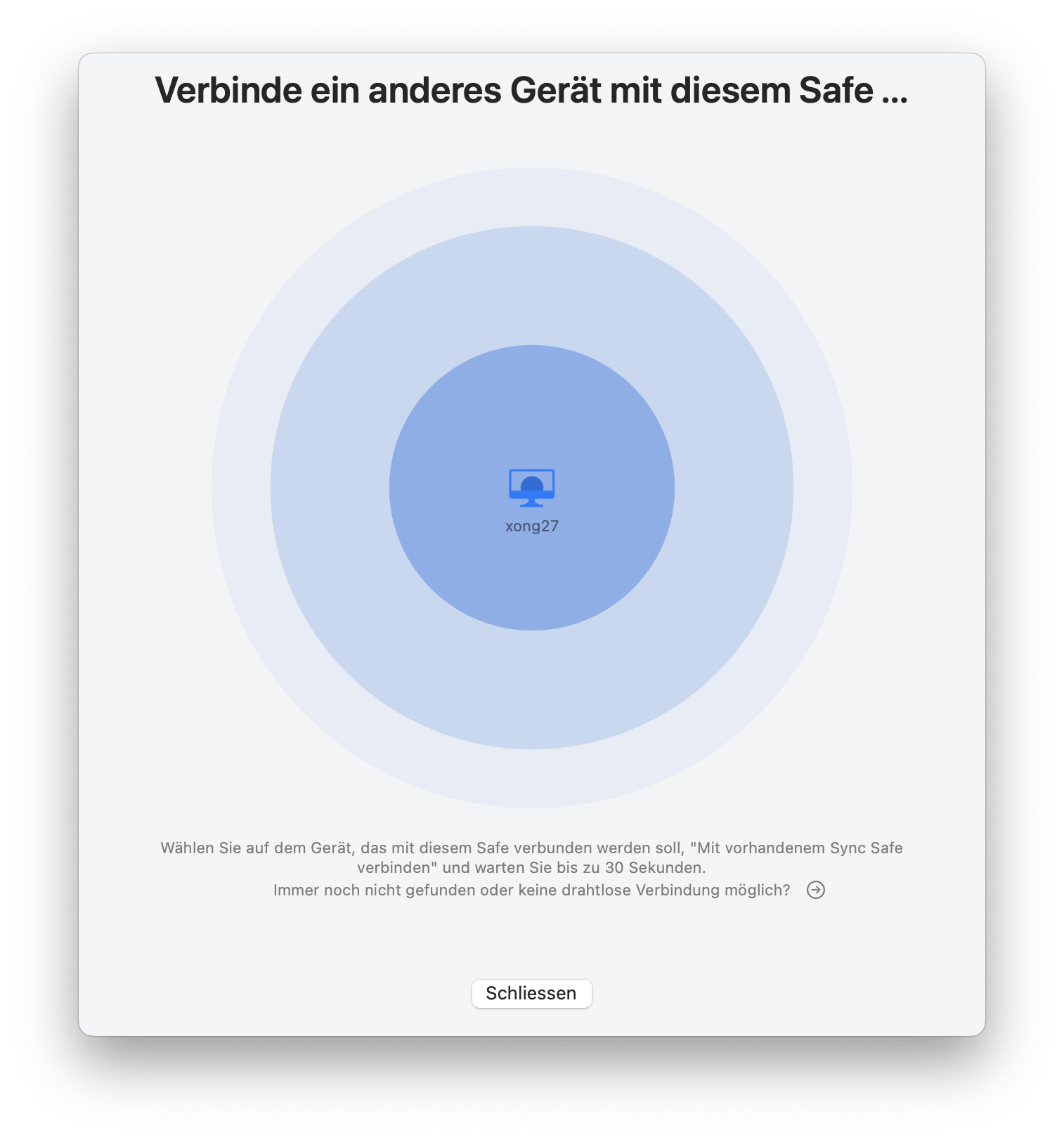
Für dieses Beispiel gehen wir aber davon aus, dass der andere Mac (Mac 2) bei der Arbeit ist.
Wir klicken jetzt auf den kleinen Pfeil.
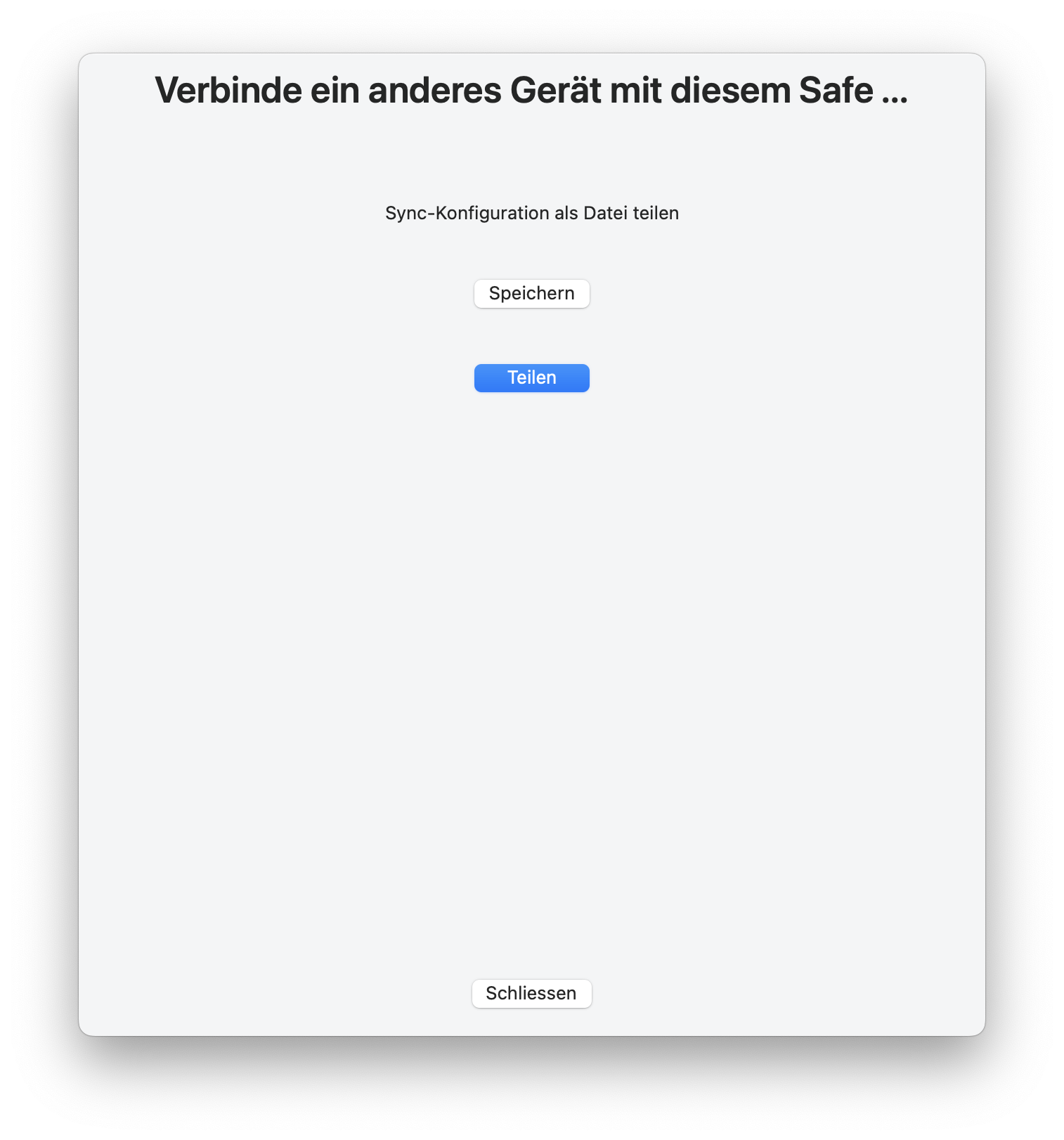
Jetzt speichern wählen und die Synchronisations-Konfigurations-Datei auf einen USB Stick speichern.
Natürlich können Sie diese Datei auch zu Arbeit via Email senden. Sie ist mit dem Safe-Passwort verschlüsselt. Aber natürlich ist es am sichersten, wenn Sie gerade für diese Datei eine sichere Handhabung (also ohne Internet und nur vertrauliche Medien) verwenden.
Übrigens
Sie können schon auf dem Mac 1 Dateien Synchronisieren. D. h. alle Änderungen am Safe werden schon aufgezeichnet.
Einrichten der Synchronisation am zweiten Mac (Mac 2)
- Starten Sie SimpleumSafe
- Im Menü: SimpleumSafe > Safe > Mit vorhandenen Safe verbinden auswählen.
In diesem Beispiel wird die Synchronisations-Konfiguration nicht per Funk, sondern als Datei auf einem USB-Stick übertragen.
Auf den Pfeil drücken.
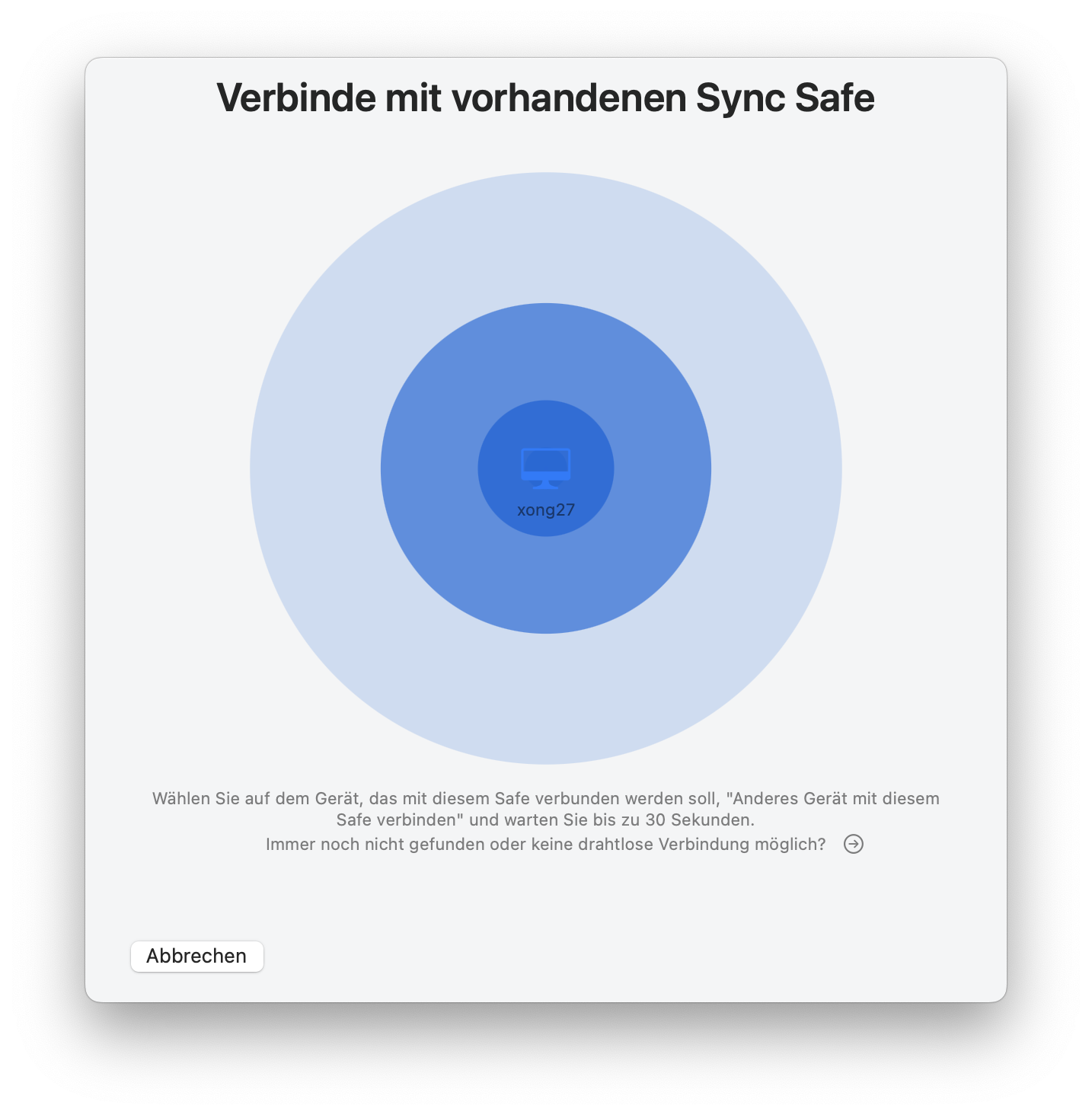
Jetzt die Synchronisations-Konfigurationsdatei vom USB Stick laden.
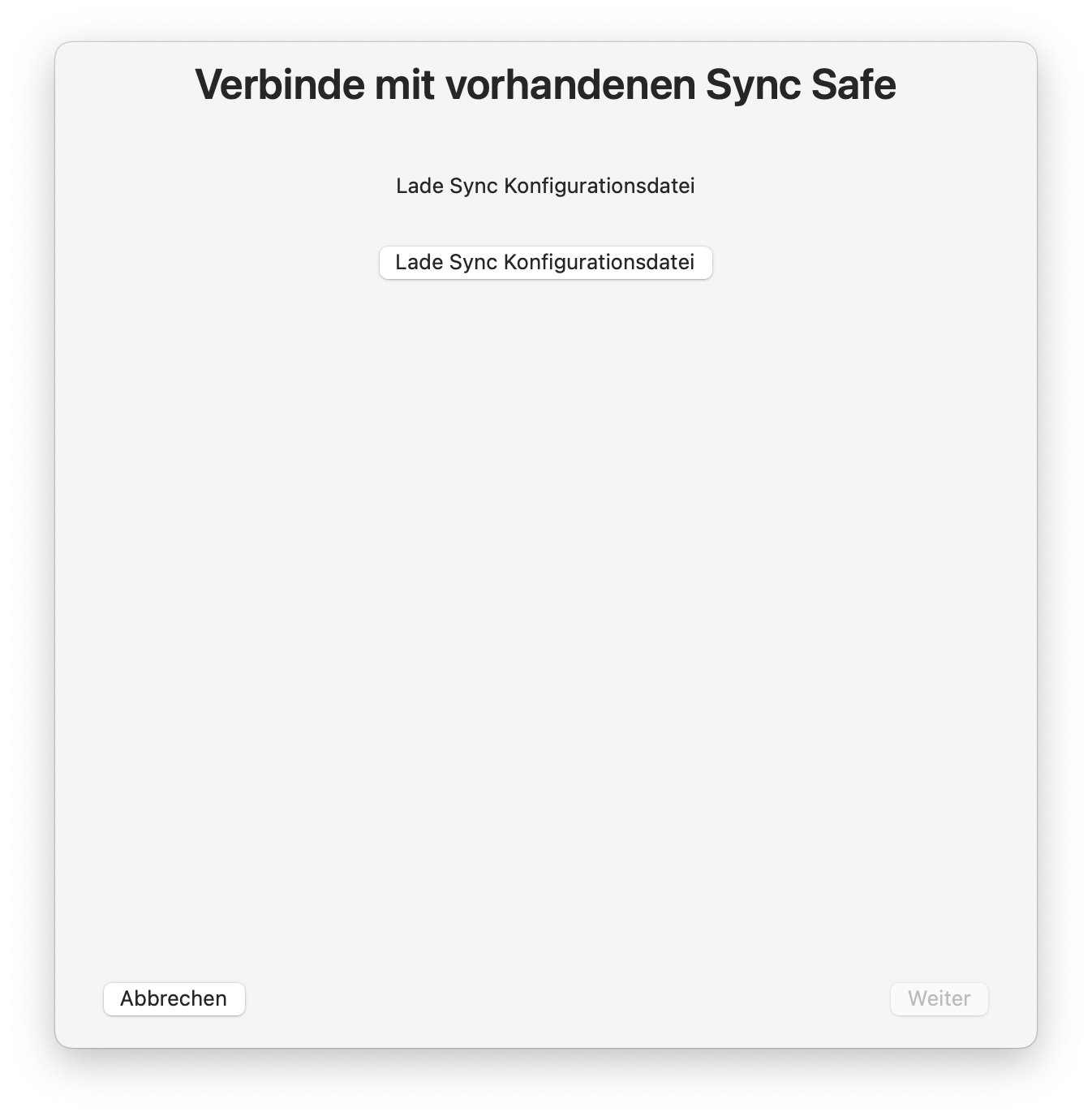
Mit dem Safe-Passwort autorisieren.
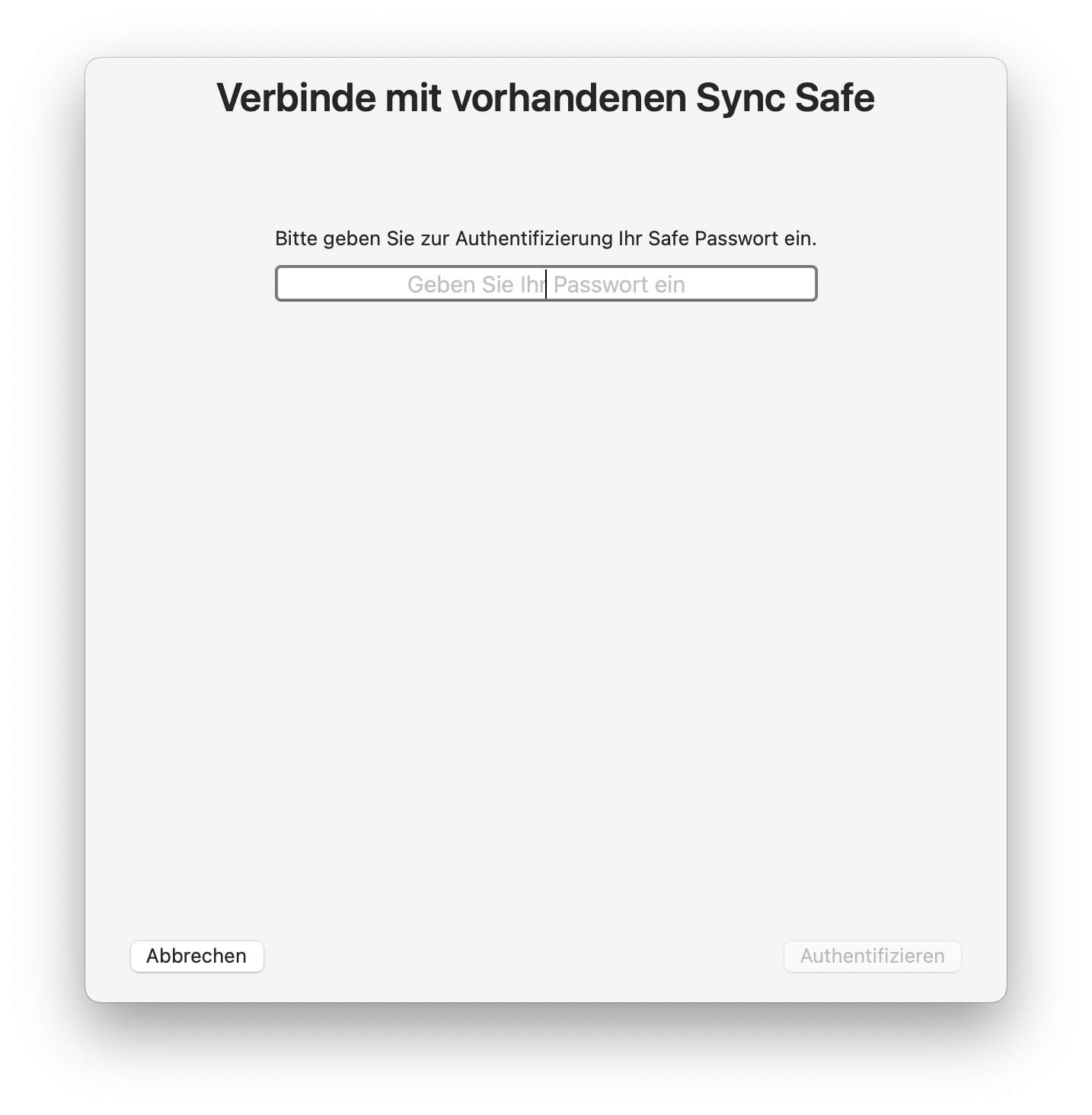
Jetzt den Ort auf Mac 2 auswählen wo der Safe erstellt werden soll.
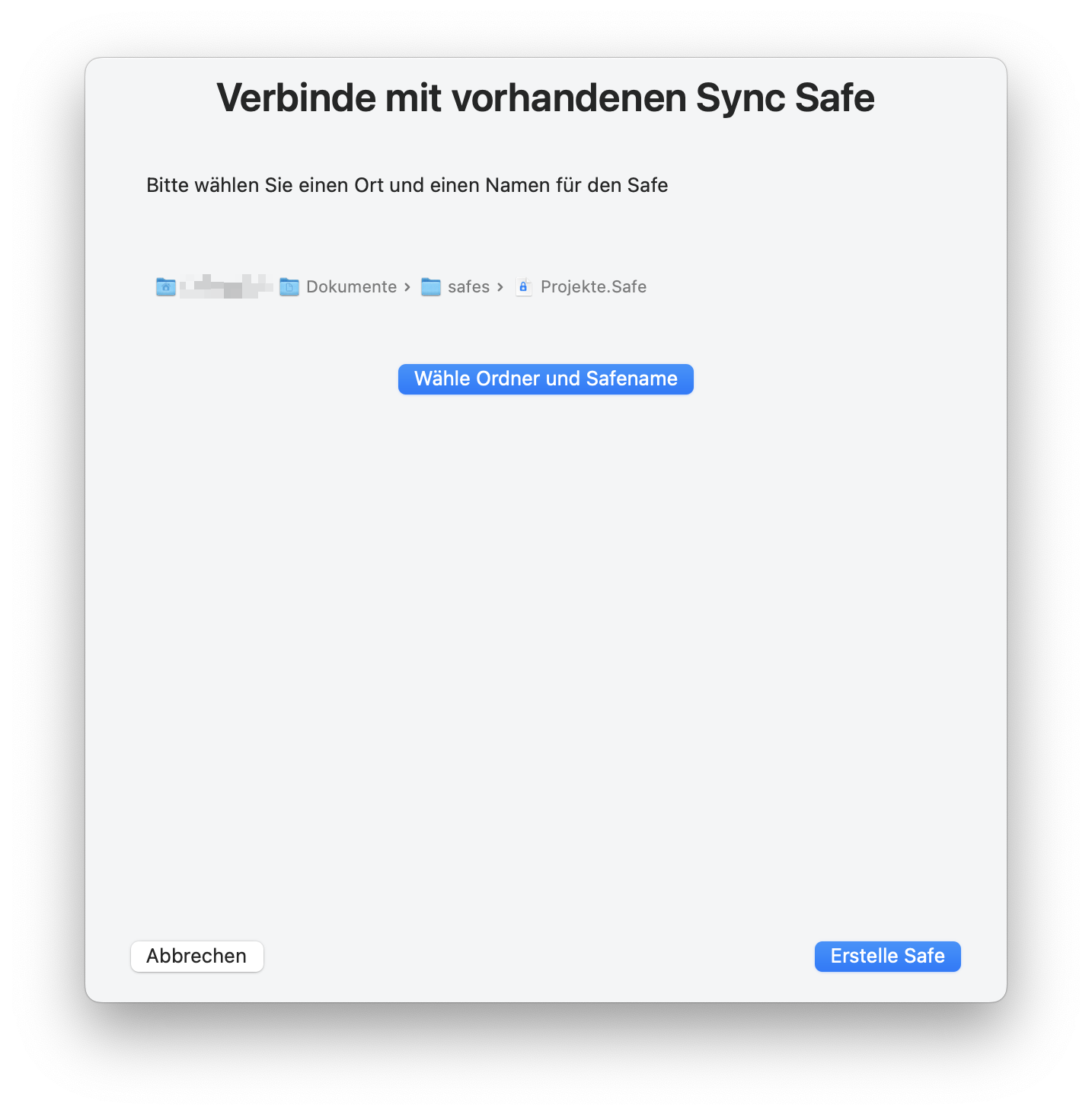
Und zuletzt muss noch der Ort für die Ordner-Synchronisation angegeben werden. Das ist wieder der schon oben verwendete NAS Ordner.
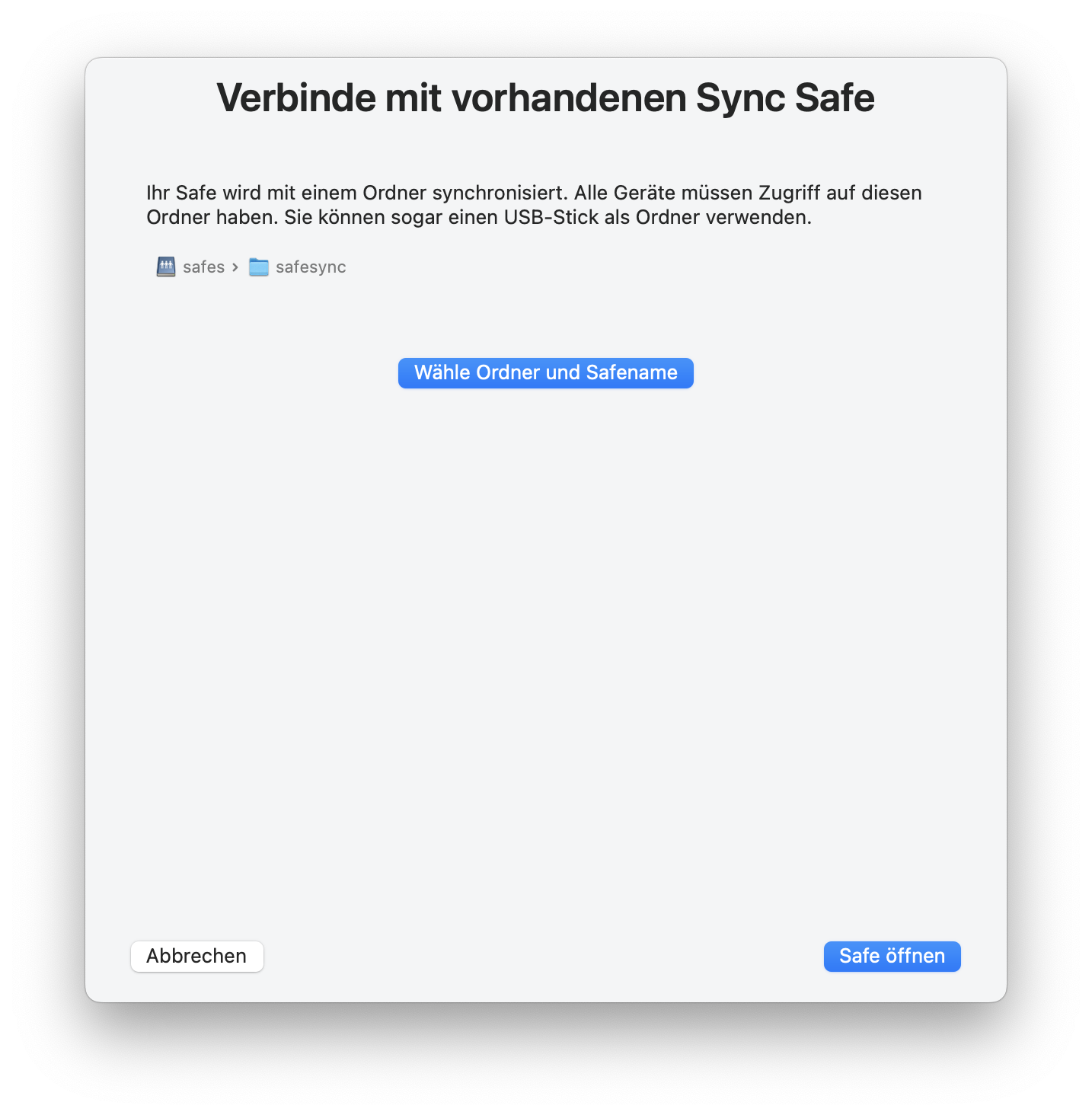
Fertig
Das war die komplette Einrichtung der Synchronisation. Sie brauchen diese nur einmal auf beiden Geräten einzurichten. Jetzt können Sie nach Bedarf Dateien und Ordner hinzufügen und synchronisieren.